Dlink DSL 2540U
|
Per rilevare i dati che vi saranno utili nella configurazione del router (l' IP, il nome del PC, il MAC Address e le porte TCP/UDP) effettuate l' Analisi Rete, poi accedete al router cliccando qui → LOGIN e inserite le vostre credenziali. Attenzione: se vi connettete ad internet tramite un gestore privato e NON avete l' IP Pubblico Attivo la pagina Web NON si aprirà quindi NON potrete procedere alla configurazione. Contattate il vostro gestore, chiedete anche se l' attivazione è gratuita. Alcune guide sono stilate utilizzando le immagini di un altro router che, pur se con grafica diversa, ha la stessa procedura di configurazione. Se avete bisogno di aiuto per configurare il router accedete al canale di aiuto I.R.C. o inviate e-mail a Questo indirizzo email è protetto dagli spambots. E' necessario abilitare JavaScript per vederlo. allegando lo screen shot della schermata home del router. Ricordate che non è sufficiente configurare il router ma che dovete configurare anche il firewall.
P.S.: Alcuni router consentono di inserire contemporaneamente Altri lo consentono MA con porte diverse, se volete seguire questa opportunità in Opzioni -> Connessione di eMule inserite due porte consecutive (ad esempio: 40100 TCP e 40101 UDP), in questo modo eviterete di aprire troppe porte. |
Questo modello non permette la prenotazione dell'Ip usando il DHCP, quindi per il corretto funzionamento di eMule è necessario fissare un IP al PC, seguendo la guida sull' IP statico in base al vostro sistema operativo.
Non disattivate il DHCP se non ci sono incongruenze tra l' IP statico e quello assegnato dal router, se non siete in grado di verificare la differenza di IP e continuate ad avere ID basso dopo la configurazione del router, provate a disattivare il DHCP.
Se avete più di un dispositivo (consolle, cellulari, PC, ecc...) collegato al vostro router, prima di disattivare il DHCP, dovete assegnare a tutti i dispositivi un diverso IP statico.
Per disattivare il protocollo DHCP cliccate nella sezione Advanced Setup -> LAN, spuntate la voce Disable DHCP Server e cliccate Save :
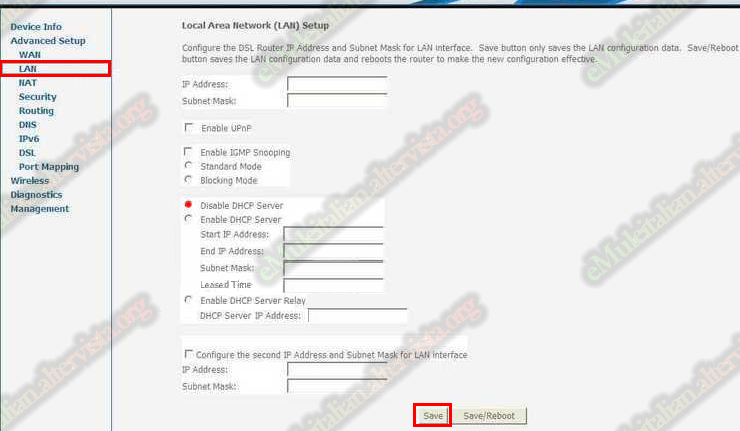
Per creare la prima regola, quella relativa alla porta TCP selezionate NAT -> Virtual Servers (per alcuni modelli troverete la voce Port Forwarding) e cliccate su ADD:
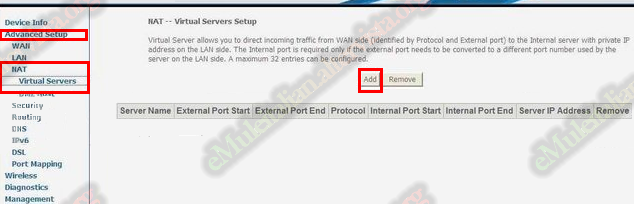
Nella schermata che si è aperta selezionate Custom Server e nel riquadro a destra scrivete emuletcp,
in Server IP address scrivete l' IP o IPv4 che avete reso statico,
in External Port Start - External Port End - Internal Port Start - Internal Port End scrivete la porta TCP,
dal menù a tendina scegliete Protocol TCP,
cliccate Save/Apply.
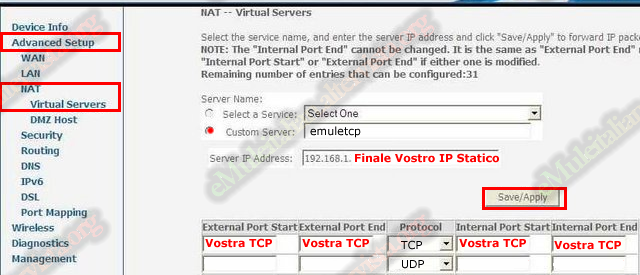
Allo stesso modo procedete ora a creare la seconda regola, quella relativa alla porta UDP:
selezionate Custom Server e nel riquadro a destra scrivete emuleudp,
in Server IP address scrivete l' IP o IPv4 che avete reso statico,
in External Port Start - External Port End - Internal Port Start - Internal Port End scrivete la porta UDP,
dal menù a tendina scegliete Protocol UDP,
cliccate in basso su Save/Apply.
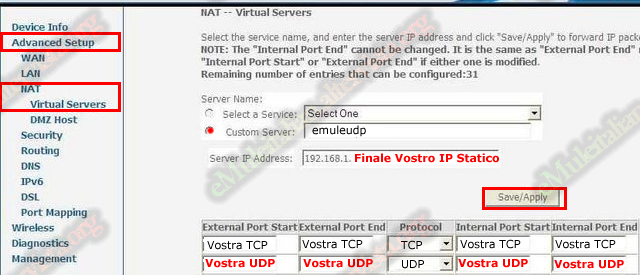
Controllate nella tabella, in basso, di avere inserito i vostri dati correttamente.
Il vostro router è configurato, effettuate il Logout


 con il medesimo numero di porta (es. 35000).
con il medesimo numero di porta (es. 35000). 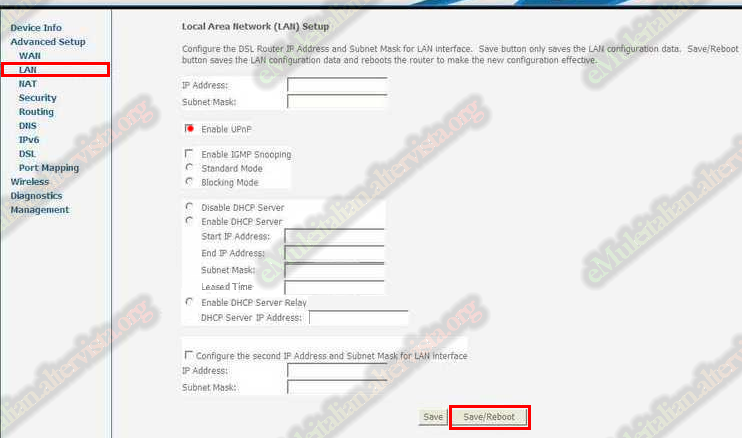
 © eMuleitalian 2014 / 2024
© eMuleitalian 2014 / 2024